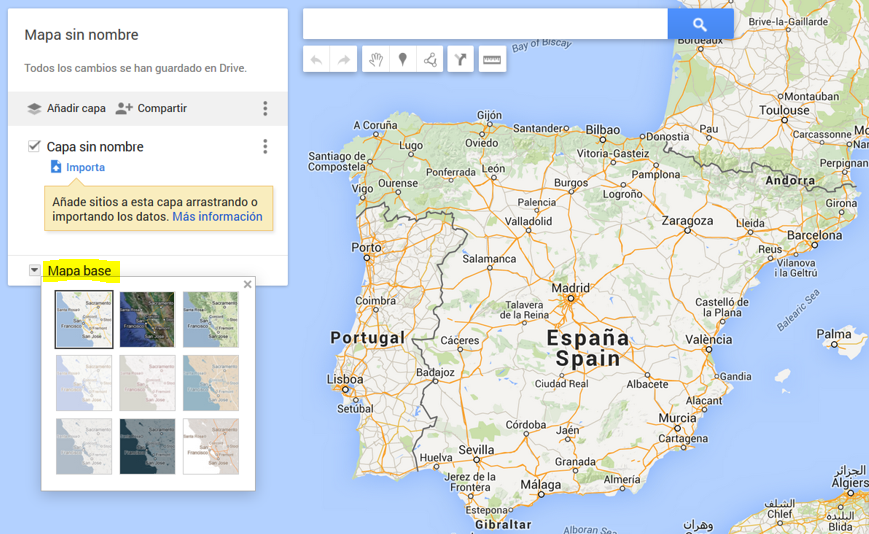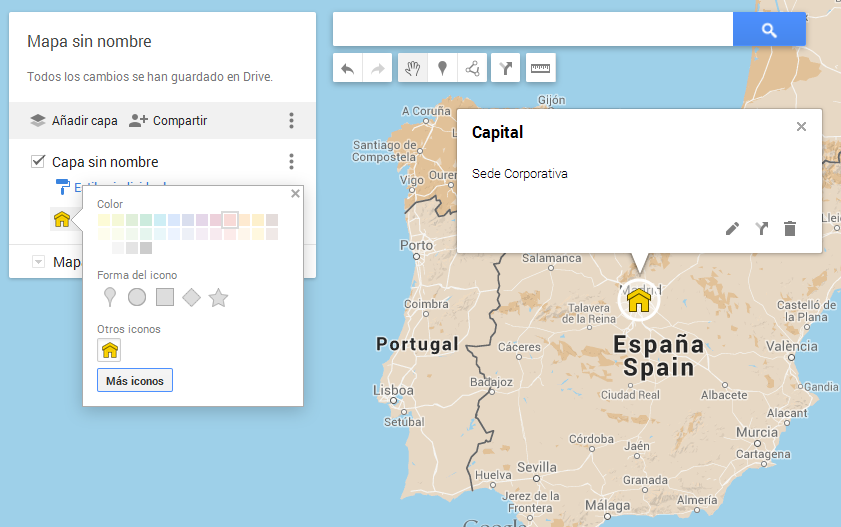Las mapas como una herramienta muy útil para los informes de inteligencia
Buenas! Aquí estamos en una nueva entrada de este blog. Llevo ya varias semanas dándole vueltas a este tema y por fin tengo un poco de tiempo para desarrollarlo. Curiosamente algunos de mis alumnos me han preguntado también por herramientas en el mercado para la creación de mapas, así que imagino que ha llegado el momento.Este post tiene que ver con la fase de análisis y difusión del Ciclo de Inteligencia. En numerosas ocasiones en las que estamos analizando un área geográfica necesitamos analizar visualmente determinados datos como:
- dónde se concentran los eventos
- cómo es la tipología
- cómo se está dando la evolución geográfica
- a qué poblaciones afecta
- etc.
Como ya sabéis, este blog está dedicado a todos aquellos analistas que no pueden pagarse grandes licencias de grandes programas para hacer su trabajo, como las Fuerzas y Cuerpos de Seguridad del Estado, detectives, analistas freelance, etc. así que he pensado que tal vez podríamos hablar de cómo una herramienta básica como el My Maps de Google puede ayudarnos. Así que nada, hoy sí que caemos en la Googlemanía, jejejejeje.
Mis palabras mágicas de hoy buscan enseñarte unos pasos sencillos para conseguir un mapa interesante sin demasiado esfuerzo.
Paso 1: crear un proyecto.
Es tan fácil como hacer clic sobre "Crear un nuevo mapa" cuando pulses en: https://www.google.com/maps/dPaso 2: elegir mapa base.
Decide qué tipo de plantilla de mapa es la que deseas crear seleccionando los distintos tipos de mapa base que te ofrece Google:Paso 3: creando el primero punto de interés.
Una vez que tienes la plantilla es el momento de empezar a incluir aquellos puntos que deseas destacar utilizando el icono de la gota que hay en la barra de herramientas, debajo del buscador. Cuando pulsas en ese icono te aparece un cuadro en blanco en el que tendrás que decidir qué nombre tendrá tu primer punto (yo he puesto "Capital") y si tendrá algún comentario (he puesto "Sede Corporativa"):
Paso 4: cambiando la forma de los puntos de interés.
Selecciona el tipo de imagen representativa del punto geográfico que estás creando. Para ello haz clic sobre la gota roja que aparece en el navegador de la izquierda. Cuando pulses se abrirá una ventana que te dará la opción de cambier colores y formas. Y si además quieres cambiar tu gota por un símbolo concreto sólo tienes que pulsar en "Más iconos".Paso 5: utilizando símbolos.
He pensado en poner el icono de una casita para señalar la sede corporativa en la capital del país. Para conseguirlo, tras pulsar "Más iconos" busqué la que me gustaba y quedó como muestro a continuación:Paso 6: pintando un área de influencia.
Una vez que hemos señalado en el mapa aquellos puntos de interés podemos marcar también un área de influencia pintando varias formas por encima del mapa. Para mostrarlo he añadido 3 puntos verdes a los cuales he llamado "Zona de operaciones". Para dibujar un área de influencia geográfica vamos al icono "dibujar línea" que está en la barra de herramientas y seleccionamos la opción "añadir línea o forma":Una vez seleccionada esta opción dibujas directamente la figura que quieras. En el ejemplo he unido todos los puntos para ver el área geográfica de mayor influencia entre ellos. Me ha quedado así:
Si se hace bien es muy interesante porque te proporciona algunos datos a tener en cuenta como son los kilómetros cuadrados del área que has marcado y los kilómetros totales. Esto nos puede ayudar a realizar mapas comparativos de la presencia de una compañía de la competencia, de un grupo delictivo, etc. Si hacemos estos mapas marcándonos una línea temporal, comprobaremos cómo evoluciona su presencia y de ahí también obtendremos muchos datos.
Paso 7: calculando distancias.
Además, si queremos, podemos marcar en el mapa distancias entre puntos. Imaginémonos por ejemplo, que nosotros somos la compañía competencia de los puntos verdes. Y queremos saber a cuántos kilómetros, sobre mapa, está nuestra sede central de la capital y, por tanto, de la sede central de los puntos verdes. Con la herramienta de medición de kilómetros, que está también en la barra de herramientas superior, podemos marcarlo de la siguiente manera:Y hasta aquí la guía básica. Mi intención era abrirte el camino al uso de esta aplicación. Por supuesto tiene muchas más posibilidades como el uso de iconos propios, creación de rutas, generación de estilos propios, etc. Así pues, te animo a jugar con ella para ver todo el jugo que puedes exprimir en tu casuística particular. ¡Animo!
Tengo pendiente experimentar con una herramienta para videotutoriales. A ver si me animo en semana santa y hago uno sobre esto para que se vea más claramente todo el potencial que tiene la herramienta para el análisis de Inteligencia.